當您想使用應用程式時,遇到諸如“OBS編碼重載「這個問題會非常煩人和令人沮喪,以至於您最終只會尋找解決問題的方法,而不是繼續執行您打算完成的任務。上述困境可能會影響錄音和串流體驗。因此,找出如何解決這個問題將非常有幫助。這就是我們在本文中要解決的問題。我們將引導您了解如何透過 OBS Studio 進行無縫錄製的詳細解決方案。
內容:一、OBS編碼重載是什麼意思?第2部分.如何修復OBS中的編碼過載?第 3 部分. 嘗試以 OBS 替代錄製螢幕OBS編碼重載常見問題解答
一、OBS編碼重載是什麼意思?
當問題突然出現時,大多數用戶的第一個反應是找出問題是什麼以及可能導致問題的原因。對於「OBS 編碼過載」問題,通常會在以下情況出現: 該應用程式正在用於螢幕錄製。該錯誤僅表示您的電腦無法在保持相同設定的同時處理遊戲以及對流進行編碼。這將導致視訊意外停止。
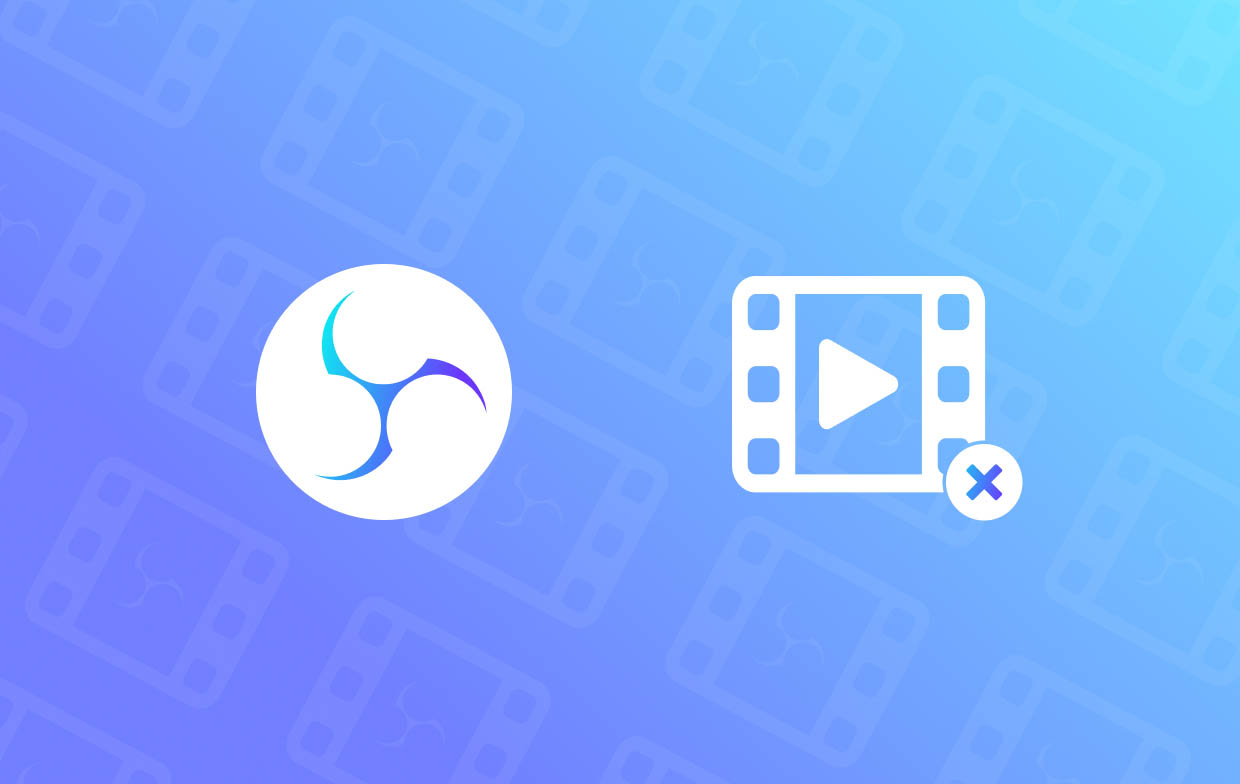
第2部分.如何修復OBS中的編碼過載?
在了解有關「OBS 編碼過載」問題的一些簡要細節後,現在讓我們最終深入研究可以檢查和嘗試的解決方案。
解決方案#1。嘗試降低輸出分辨率
出現上述問題的主要原因之一是 CPU 使用率。如果太高,可能會導致問題。降低輸出解析度可能值得嘗試,因為它也有助於減少 CPU 使用率。選擇的編碼解析度越高,消耗的 CPU 就越多。
- 在 OBS Studio 應用程式上,前往「設定」。然後選擇“視訊”,然後選擇“輸出(縮放)解析度”。
- 確保選擇低得多的解析度。完成後按“應用”。
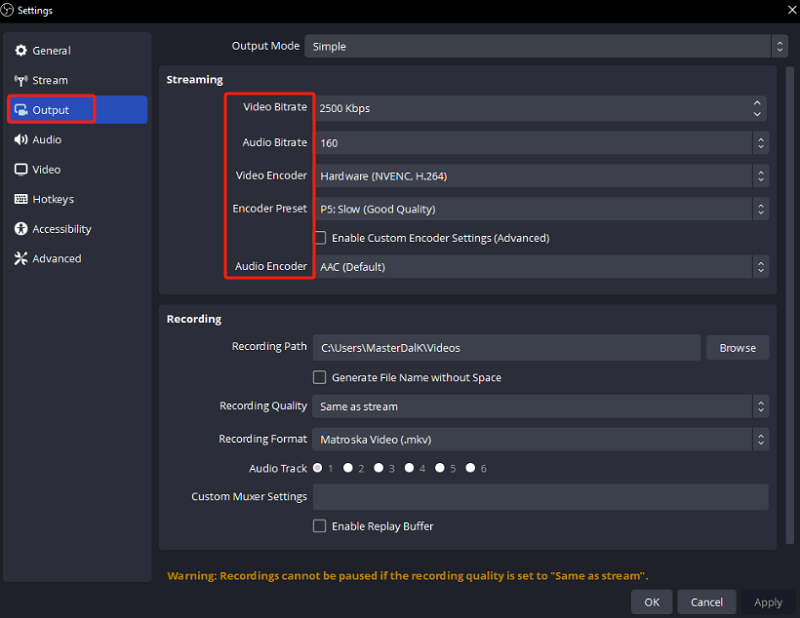
解決方案#2。嘗試降低幀率
「OBS 編碼過載」問題的另一個解決方案是降低正在使用的幀速率。與解析度一樣,這也會顯著影響您的 CPU 使用率。如果您繼續使用高幀速率,您的電腦可能無法成功渲染遊戲以及錄製甚至串流媒體。
- 轉到“設定”選項卡。
- 在左側窗格中,按“視訊”。尋找“通用 FPS 值”選單。確保您選擇較低的 FPS。
解決方案#3。更改編碼器預設
平衡 CPU 使用率也可能是解決「OBS 編碼過載」問題的關鍵。改變目前的編碼器預設可能會起作用!在大多數情況下,使用更快的預設將幫助您使用更少的 CPU 存儲,從而有助於避免前面提到的問題。這就是你需要做的。
- 進入“設定”,然後從主介面中選擇“輸出”。
- 尋找“編碼器預設”。將目前設定從原始設定變更為“超快”或“超快”。
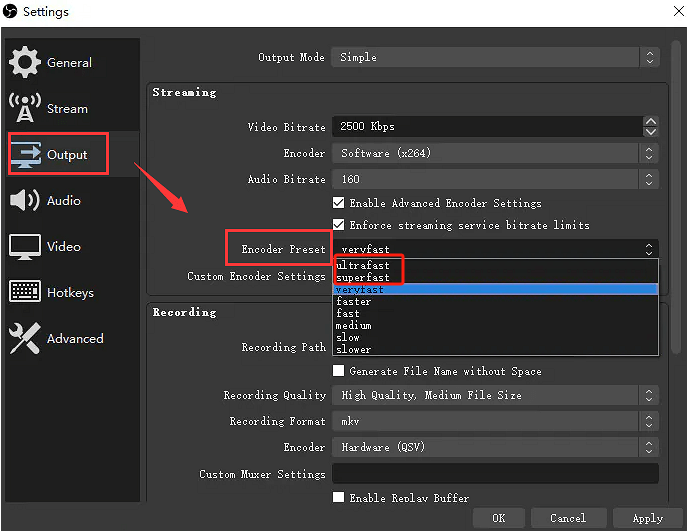
解決方案#4。強制關閉其他正在運行的應用程式
在背景運行的其他應用程式也可能導致“OBS 編碼過載”問題。衝突的程序可能會導致此類問題。禁用這些應用程式可能會有所幫助。
- 按下“Windows”鍵。輸入“任務管理器”。
- 開啟「任務管理器」視窗後,捲動並瀏覽要退出的程式。為此,只需右鍵單擊每個即可。看到選項後,選擇「結束任務」。
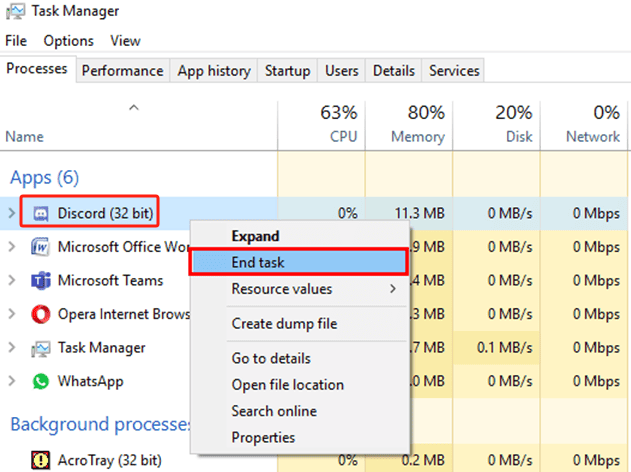
嘗試查看並檢查現在的困境是否會得到解決。
解決方案#5。修改行程的優先權
您可以檢查並嘗試的另一個解決方法是 修改行程優先權列表。假設OBS Studio應用程式已設定為低優先級任務。在這種情況下,您可能會遇到處理能力不足而無法繼續編碼的情況,從而導致「OBS 編碼過載」。透過任務管理器選單更改進程優先權可能會有所幫助。
- 啟動任務管理器視窗。從清單中找到 OBS Studio。
- 找到後,右鍵單擊它。按下“設定優先級”選項。必須從下拉清單中選擇“高於正常”選項。
- 完成 2 後返回 OBS Studio 應用程式nd 步驟並檢查問題是否已解決。
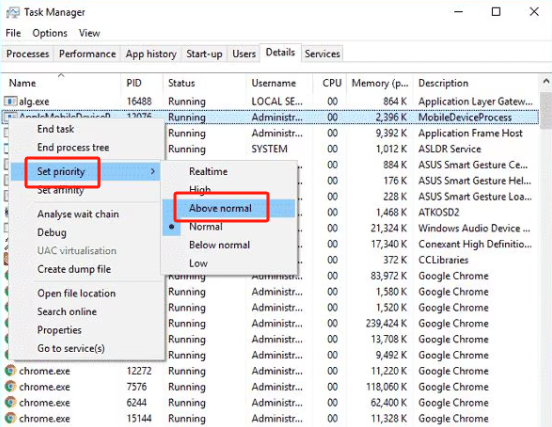
解決方案#6。更新您的硬體
當您認為自己已經嘗試了所有可以嘗試的修復方法,但「OBS 編碼過載」問題仍然存在時,您可能會求助於更新硬體。有些 CPU 只是效能較弱,無法支援其他程式。您的 OBS Studio 應用程式可能會發生這種情況。 更新您的硬體 可能是解決問題的好措施。
第 3 部分. 嘗試以 OBS 替代錄製螢幕
無論是直播還是錄製,OBS Studio 確實是個不錯的選擇。然而,當經常遇到前面提到的問題時,檢查替代應用程式是值得嘗試的。螢幕錄製時可以考慮的最佳選擇之一是使用專業工具。一個很好的例子是 iMyMac Screen Recorder。當討論有關螢幕、音訊和網路攝影機錄製時,它是可靠且有效的。
立即免費試用! Intel Mac M-Series Mac 立即免費試用!
OBS編碼重載常見問題解答
- OBS 的最佳編碼器預設是什麼?
使用OBS時,建議使用較快的預設,例如「超快」或「超快」。對於功能強大的 CPU,使用 x264 會很好。但如果您使用的是強大的 GPU,那麼您應該選擇 AMF 或 NVENC。
- OBS 應該使用什麼位元率?
考慮到解析度、幀率和頻寬,建議使用 4,000Kbps 至 6,000Kbps 的碼率。
- 如何更改OBS中的編碼?
在 OBS 上,前往「設定」。從“輸出”標籤中,為“輸出模式”選擇“進階”。透過“編碼器”選單,您必須選擇所需的硬體編碼器。



